[GitHub] Git과 GitHub으로 팀 프로젝트 시작하기: 초보자가 배우는 필수 도구와 팁
CLI (Command Line Interface) vs GUI (Graphic User Interface)
GUI는 우리가 평상시에 눈에 보이는 요소들로, 클릭이나 터치와 같은 이벤트를 통해 컴퓨터와 상호작용하는 인터페이스이다. 반면, CLI는 텍스트 기반의 명령어를 사용하여 컴퓨터와 상호작용하는 인터페이스로, GUI와 달리 모든 작업을 텍스트로 처리한다.
IDE (Integrated Development Environment)
IDE는 개발을 위한 소프트웨어 애플리케이션으로, 코딩, 디버그, 컴파일, 배포 등 개발 작업을 지원하는 환경이다. 자바를 사용할 경우 IntelliJ IDE를 추천하셨는데, 이는 유료 개발 환경이지만 매우 편리하여 이클립스는 다시 사용할 수 없다고 하셨다. 하지만 우리는 무료인 VSCode를 사용하여 개발을 진행하였다.
Git과 GitHub 배우기
첫 시간에는 Git과 GitHub를 배우며 팀 프로젝트를 시작하는 방법을 익혔다. 그동안 배우고 싶었지만 스스로 시작해볼 생각은 못했던 Git을 배우게 되어 매우 기뻤다.
VSCode에서 터미널 사용하기
VSCode에서 터미널을 사용하는 법을 배웠다.
- dir: 현재 폴더를 확인하는 명령어
- cd..: 상위 디렉터리로 이동
- cd 폴더명: 하위 디렉터리로 이동
Git 설치 후 명령어 사용하기
- git -v: Git 버전 확인
- git config --list: Git 설정 정보 확인
- git config --global user.name "yourname": 사용자 이름 설정
- git config --global user.email "youremail@email.com": 이메일 설정
- git init: 현재 폴더를 Git 저장소로 초기화

Git의 작업 흐름에 대해서도 배웠다. Git의 핵심 위치는 Working Directory, Staging Area, Local Repository, Remote Repository 등이 있다. 이들을 관리하기 위해서는 여러 Git 명령어들을 사용한다.
Git 주요 명령어
- git commit -m "메시지": 커밋 메시지와 함께 변경 사항 저장
- git log: 커밋 이력 확인
- git add .: 모든 변경 사항을 스테이징
- git log --oneline: 커밋 제목만 간략히 확인
VSCode에서 Git은 GUI로도 지원되므로, 버튼을 눌러서 쉽게 스테이징 및 커밋 작업을 할 수 있다. 그러나 GUI도 개발자가 만든 것이기 때문에 가끔 느려지거나 오류가 발생할 수 있으므로, git status로 상태를 체크하는 것이 중요하다.
GitHub 클론 생성
GitHub에서 레포지토리 주소를 복사하고, VSCode에서 그 주소로 폴더를 열어 클론 작업을 진행할 수 있다. GitHub는 Git을 기반으로 구축된 플랫폼으로, 원격 저장소와 주고받는 작업을 통해 협업을 돕는다.
GitHub 꾸미기
시간을 내어 내 GitHub 페이지를 꾸미기 시작했다. GitHub 페이지에서는 다양한 뱃지를 활용하여 내가 사용한 기술이나 도구를 시각적으로 표시할 수 있다.
GitHub 상태와 방문자 수 표시
[![name's GitHub stats] ~
[![Hit] ~이 코드를 사용하여 내 GitHub 상태와 방문자 수를 표시할 수 있다.
또한, Capsule Render와 같은 서비스를 이용해 헤더를 꾸미는 코드도 활용할 수 있다. 나는 Venom 형식으로 내 헤더를 꾸몄다.
GitHub에서 제공하는 뱃지
<img src="https://img.shields.io/badge/python-3670A0?style=round-square&logo=python&logoColor=ffdd54"/>
이와 같은 HTML처럼, GitHub에서는 언어, 툴 등을 뱃지 형태로 표시할 수 있다.
현재는 Bio에 줄바꿈이 잘 되지 않아 고생했지만, 조금 더 공부해 보면 해결할 수 있을 것이다.
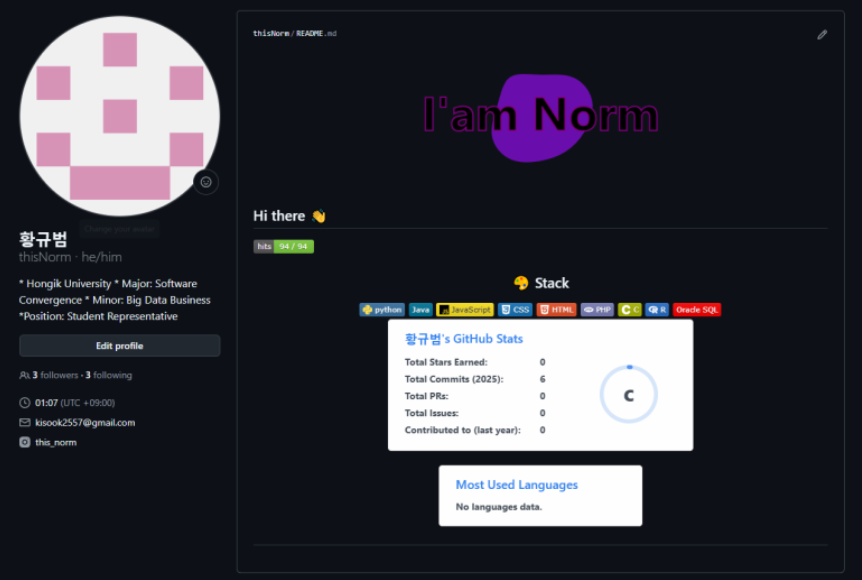
아래 첨부파일은 오늘 자기소개 발표에서 유용하게 사용한 피피티입니다.